Amazon S3 버킷 보기
 변경 제안
변경 제안


AWS에 콘솔 에이전트를 설치하면 NetApp Console 콘솔 에이전트가 설치된 AWS 계정에 있는 Amazon S3 버킷에 대한 정보를 자동으로 검색할 수 있습니다. Amazon S3 시스템이 시스템 페이지에 추가되어 이 정보를 볼 수 있습니다.
지역, 액세스 정책, 계정, 총 용량과 사용된 용량 등 S3 버킷에 대한 세부 정보를 볼 수 있습니다. 이러한 버킷은 NetApp 백업 및 복구, NetApp 계층화 또는 NetApp 복사 및 동기화 작업의 대상으로 사용할 수 있습니다. 또한 NetApp Data Classification 사용하여 이러한 버킷을 스캔할 수 있습니다.
-
"콘솔 에이전트 설치"Amazon S3 버킷을 보려는 AWS 계정에서.
-
NetApp Console 메뉴에서 *스토리지*를 선택한 다음 *관리*를 선택합니다.
곧 Amazon S3 시스템이 자동으로 표시됩니다.
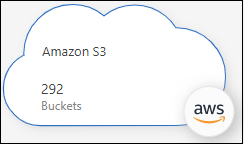
-
S3 스토리지에서 NetApp Console 서비스를 활성화하려면 시스템을 클릭하고 오른쪽 창에서 작업을 선택하세요.
-
AWS 계정의 S3 버킷에 대한 세부 정보를 보려면 *S3 시스템 입력*을 클릭하거나 시스템을 두 번 클릭하세요.
기본적으로 표시되는 열 외에도 페이지를 스크롤하여 버킷의 추가 속성을 볼 수 있습니다. 예를 들어, 태그 수, 객체 잠금 또는 버전 관리가 활성화되었는지 여부 등이 있습니다.
NetApp Console 에서 직접 일부 버킷 설정을 변경할 수 있습니다. 양동이를 위해. "자세한 내용은 여기를 참조하세요" .
양동이를 위해. "자세한 내용은 여기를 참조하세요" .
*버킷 추가*를 클릭하면 새로운 S3 버킷을 추가할 수 있습니다. "자세한 내용은 여기를 참조하세요" .


